ホームページ >コンピューターのチュートリアル >コンピュータ知識 >Ubuntu での Git インストール プロセス
Ubuntu での Git インストール プロセス
- PHPz転載
- 2024-03-20 16:51:02711ブラウズ
Git は、高速で信頼性が高く、適応性に優れた分散バージョン管理システムです。分散型の非線形ワークフローをサポートするように設計されており、あらゆる規模のソフトウェア開発チームに最適です。各 Git 作業ディレクトリは、すべての変更の完全な履歴を備えた独立したリポジトリであり、ネットワーク アクセスや中央サーバーがなくてもバージョンを追跡できます。
GitHub は、分散リビジョン管理のすべての機能を提供するクラウド上でホストされる Git リポジトリです。 GitHub は、クラウド上でホストされる Git リポジトリです。 CLI ツールである Git とは異なり、GitHub には Web ベースのグラフィカル ユーザー インターフェイスがあります。これは、他の開発者との共同作業や、スクリプトやコードに加えられた変更を経時的に追跡するバージョン管理に使用されます。 GitHub を使用すると、チーム メンバー全員が中央のクラウドベースのリポジトリを作成し、データに変更を加えることができるため、プロジェクトのコラボレーションが可能になります。
この記事では、Ubuntu システムで Git を入手する方法を説明します。
Ubuntu への Git インストール
Ubuntu に Git をインストールするには、主に 3 つの方法があります:
- Ubuntu パッケージ マネージャー (APT) の使用
- Git メンテナ PPA の使用
- ソース: Git
方法 1: Ubuntu 22.04 にデフォルトの APT リポジトリを使用して GIT をインストールする
ステップ 1: システムを更新する
Ubuntu システムに Git をインストールする場合は、更新されたパッケージを使用することが重要です。そうすることで、インストール プロセス中に発生する可能性のあるパッケージの競合を軽減し、スムーズなインストール プロセスを保証できます。
「Advanced Packaging Tool」の「Update」コマンドを使用して、システムのソフトウェア パッケージを更新できます。
数独APTアップデート
出力:

更新が完了したら、古いパッケージをアップグレードすることをお勧めします。このアップグレードを実行するには、次のコマンドを使用します:
sudo apt アップグレード
出力:

ステップ 2: Git が Ubuntu に存在するかどうかを確認する
インストールを続行する前に、コンピュータに Git がすでに存在するかどうかを確認することをお勧めします。これにより、インストールの繰り返しを回避し、システムをクリーンな状態に保つことができます。
「git」コマンドと --version を使用して、Git がシステムにすでに存在するかどうかを確認します。 Git がインストールされている場合は、以前にインストールされたバージョンが表示されます:
git——バージョン
出力:

ステップ 3: APT コマンドを使用する
前のコマンドで何も返されない場合は、マシンに Git がインストールされていないことが確認されます。次に、Git をセットアップします。
Git は使いやすいプロセスを提供するため、Ubuntu のリポジトリを使用してインストールします。 sudo apt を使用して「インストール」コマンドを実行し、Git をインストールします。
Sudo apt install git
出力:

ステップ 4: Ubuntu の GIT インストールが成功したことを確認する
インストールが完了したら、Git が正しくインストールされていることを確認する必要があります。
もう一度、-version を使用してインストールを確認します。この時点で、次のコマンドは、最後にインストールされた Git バージョンを返すはずです:
Git バージョン
コマンドを実行すると、次のような内容が表示されるはずです:

方法 2: Git Maintainer PPA 経由で Ubuntu に GIT をインストールする
特に新機能や重大なバグ修正が必要な場合には、最新の Git バージョンを使用する方がよい場合があります。 Ubuntu Git メンテナンス チームは、通常、Git の最新の安定バージョンのソースである Personal Package Archive (PPA) を保守します。特定のニーズと作業環境に応じて、このアプローチには多くの大きな利点がある可能性があります。
ステップ 1: Git Maintainer PPA をインポートする
Git PPA をシステムのリポジトリ リストに追加する必要があります。最新の安定した Git バージョンへのアクセスは、この PPA によって保証されます。システムに次のパッケージがすでにインストールされている場合でも、再確認することは悪いことではありません。
SUDO add-apt-repository-ppa:git-core/ppa
出力:

ステップ 2: PPA インポート後にパッケージ インデックスを更新する
Git PPA をシステムのリポジトリ リストにインポートした後、パッケージ インデックスを更新する必要があります。リポジトリが追加されたので、システムは最近ダウンロードしたパッケージを認識できるようになります。
パッケージ インデックスを更新するには、次の手順を実行します:
数独APTアップデート
ステップ 3: apt ppa コマンドを使用して git をインストールする
ステップ 3: apt ppa コマンドを使用して git をインストールする
PPA がセットアップされたら、Git をアップグレードまたはインストールできます。このコマンドはこのタスクを実行します:
Sudo apt install git-y
出力:
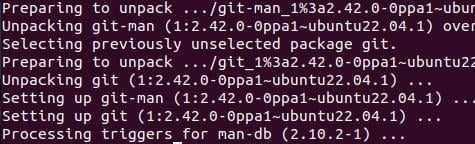
Ubuntu リポジトリから GIT をインストールした場合は、次のコマンドを実行して、Git を追加の PPA から最新バージョンにアップグレードできます。
アップグレードまたはインストールが完了したら、インストールされている Git バージョンを確認します:
git——バージョン
出力:
次のような内容が表示されるはずです:

これは、Git の最新バージョンがコンピュータに正しくインストールされていることを示します。
Git のインストール元のリポジトリを確認すると、さらに詳しい情報が得られます。通常、PPA には新しいバージョンの Git が含まれているため、次のコマンドを使用すると、最新の PPA の追加が反映されます。
APT キャッシュ戦略 Git出力:
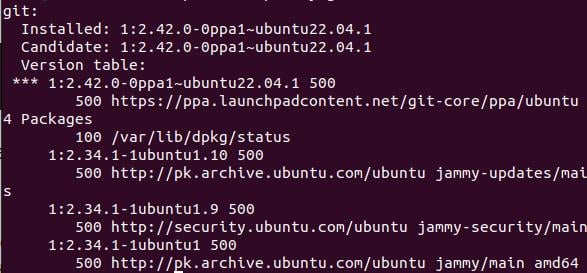
方法 3: ソースから Git をインストールする
この方法を使用すると、ユーザーはインストール プロセスをより詳細に制御でき、プレパッケージされた配布には含まれていない特定の機能へのアクセスが許可されます。ステップ 1: GIT ビルド優先順位を使用して Ubuntu を構成する
まず、必要なビルド依存関係を Ubuntu システムにインストールする必要があります。これらの要件は Git のコンパイルに必要です。これらを設定するには、次のコマンドを使用します:
Sudo apt install make libssl-dev libghc-zlib-dev libcurl4-Gnutls-dev libexpat1-dev gettext decompression-y
出力:
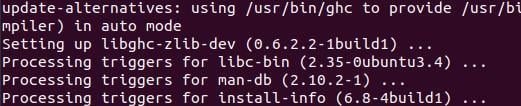
Git リリース ページに移動してソース コードを入手します。必要なバージョンをダウンロードするには、次のコマンドを使用します。 {version} を目的の Git バージョンに置き換えることを忘れないでください。
curl—o git.tar.gz www.example.com
出力:

ステップ 3: GIT ソース コードを抽出してインストールする
それでは、git をコンパイルしてインストールします。コンパイルを開始するには、次のコマンドを使用します:
sudo tar—xf git.tar.gz
解凍されたディレクトリを見つけて開きます:
cd git—2.37.1
出力:

次に、git をコンパイルしてインストールします。次のコマンドを使用してコンパイルを開始します:
sudo make prefix =/usr/local all

このコマンドは、コンパイル プロセスの最後に「/usr/local」フォルダーにインストールするようにビルド システムに指示します。 「all」フラグは、すべてのコンポーネントを含む完全なビルドを保証します。
コンパイルが完了したら、インストールを開始します:
sudo make prefix =/usr/local install
出力:
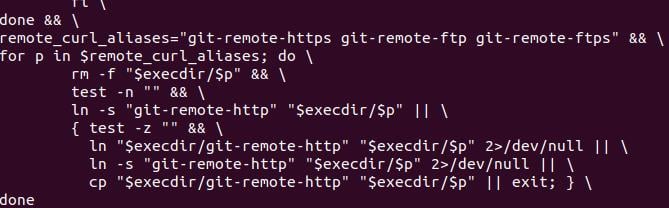
Git が「/usr/local」ディレクトリにインストールされました。このプロセスには、必要なファイルをコピーし、マシン上で Git にアクセスできるようにするために必要なアクセス許可を付与することが含まれます。
ビルドが正確で、インストールが成功したことを確認します。
git——バージョン
出力:

このコマンドは、インストールされているバージョンを返すことで、Git がシステムに適切に統合されていることを確認します。
#########結論は#########Git は、広く使用されている強力な分散バージョン管理システムです。この記事では、Ubuntu 22.04 以前に Git をインストールする方法を説明します。 Ubuntu パッケージ マネージャー (apt) の使用、Git Maintainer PPA の使用、Git ソース コードの使用の 3 つの方法について説明しました。公式 Git マニュアルなど、Git の使用方法を学ぶのに役立つオンライン リソースが数多くあります。
以上がUbuntu での Git インストール プロセスの詳細内容です。詳細については、PHP 中国語 Web サイトの他の関連記事を参照してください。

